
iPhone 11pro
iPhone11pro
iso17.5.1の時計を編集

顔認識されてない場合でも
ホーム画面になる前の時計が表示されてる時に壁紙を長押しをすると、、、
次の画面に変わります
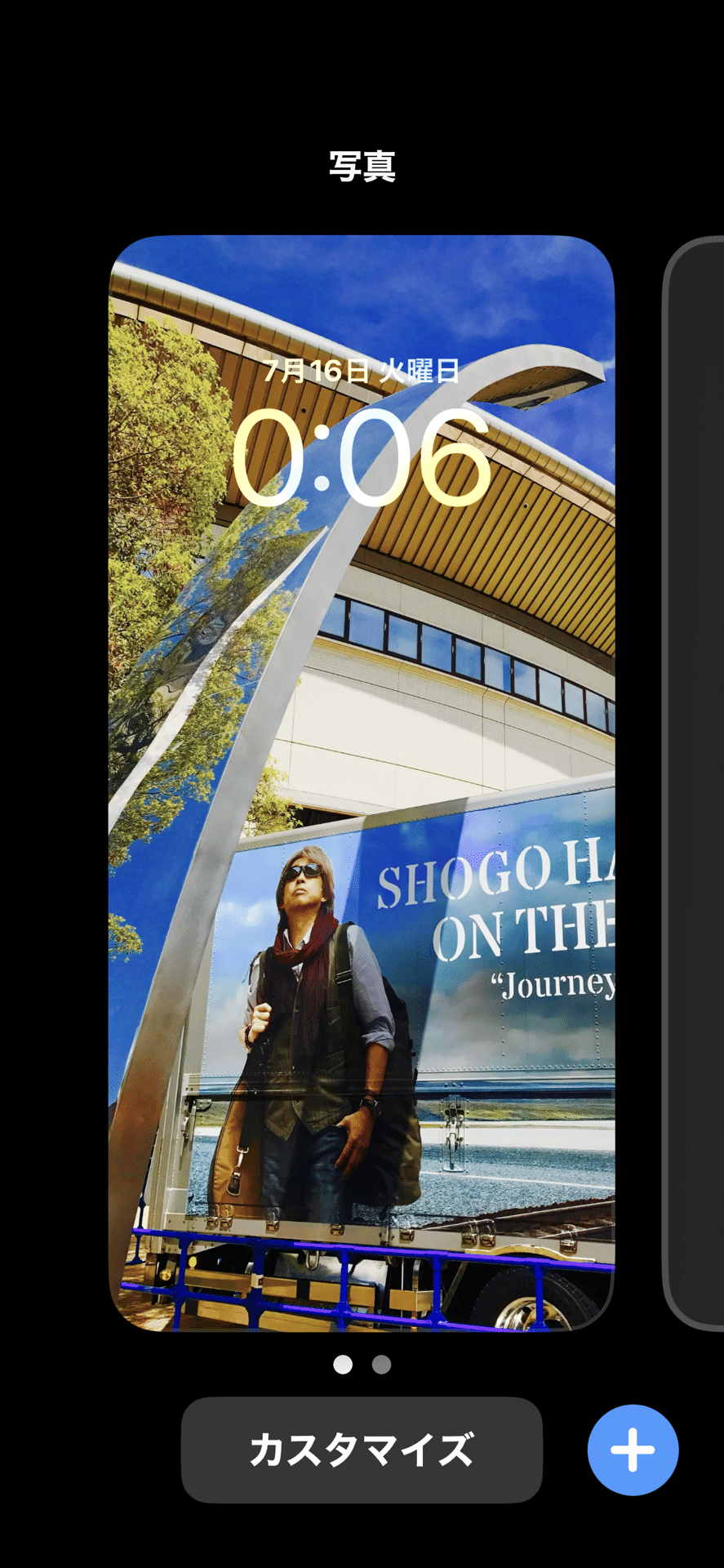
ロック画面を選択すると
時計のサイズ、字体、太さ、文字の色なのど様々な事がカスタマイズすることが出来るようになります。
カスタマイズを選択するとこの様に
日付け、時計 ウィジェットを追加
する事ができます。
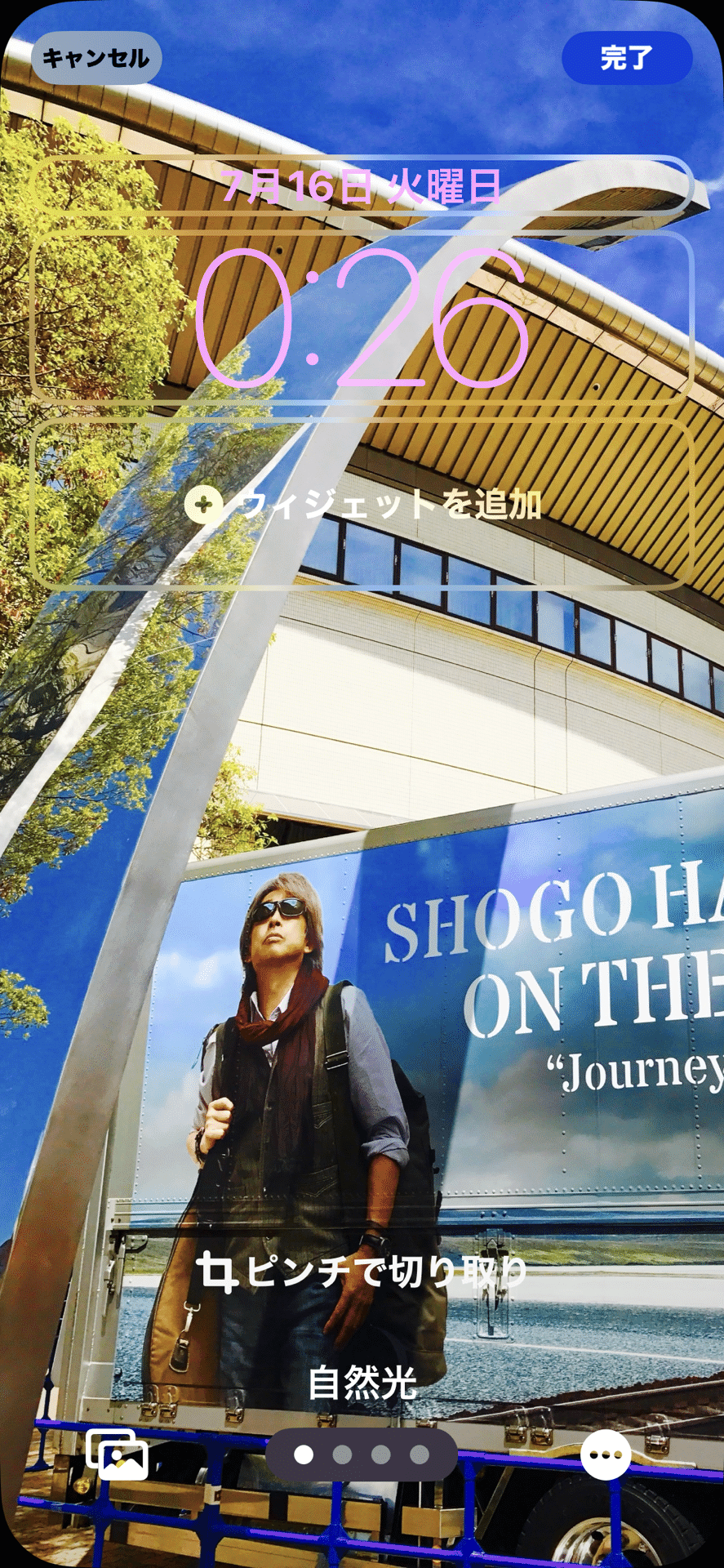
編集したい枠をタップする事で出来ますが、先ずは時計の太さと書体、色味を編集してみました。
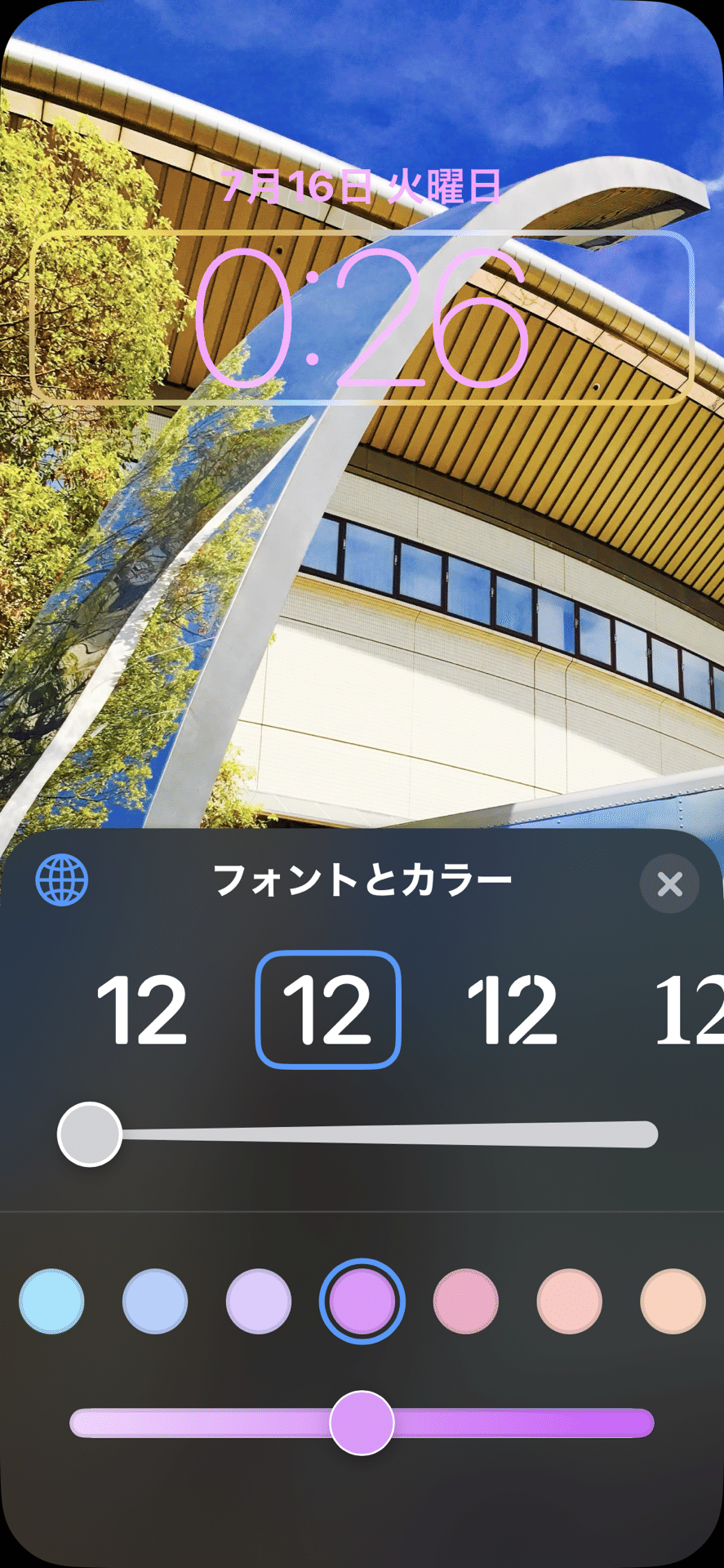
色合いの違う丸印の一番右端にある丸印を選択すると更に編集が出来ます。
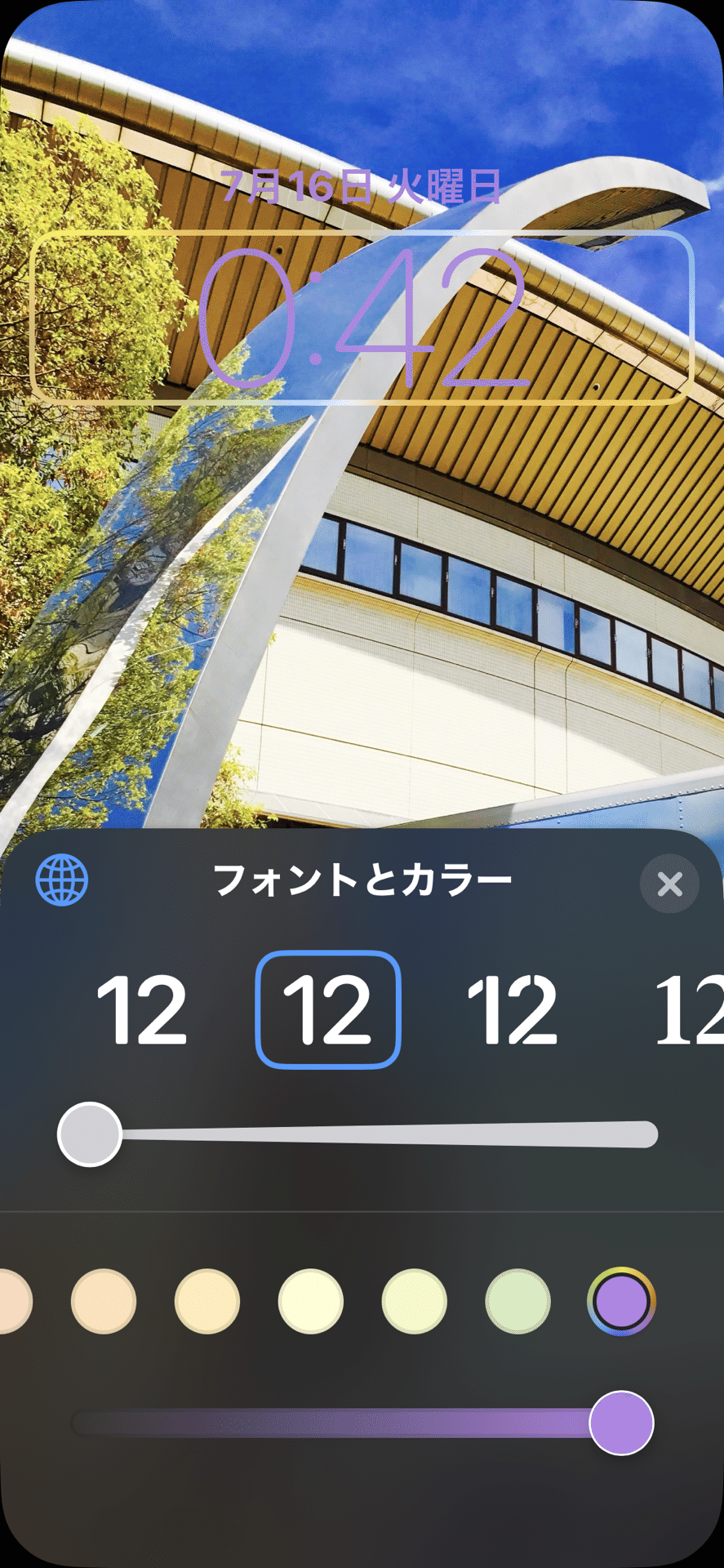
次の様な3種から、新たに色合いを編集する事が出来るようにならます。
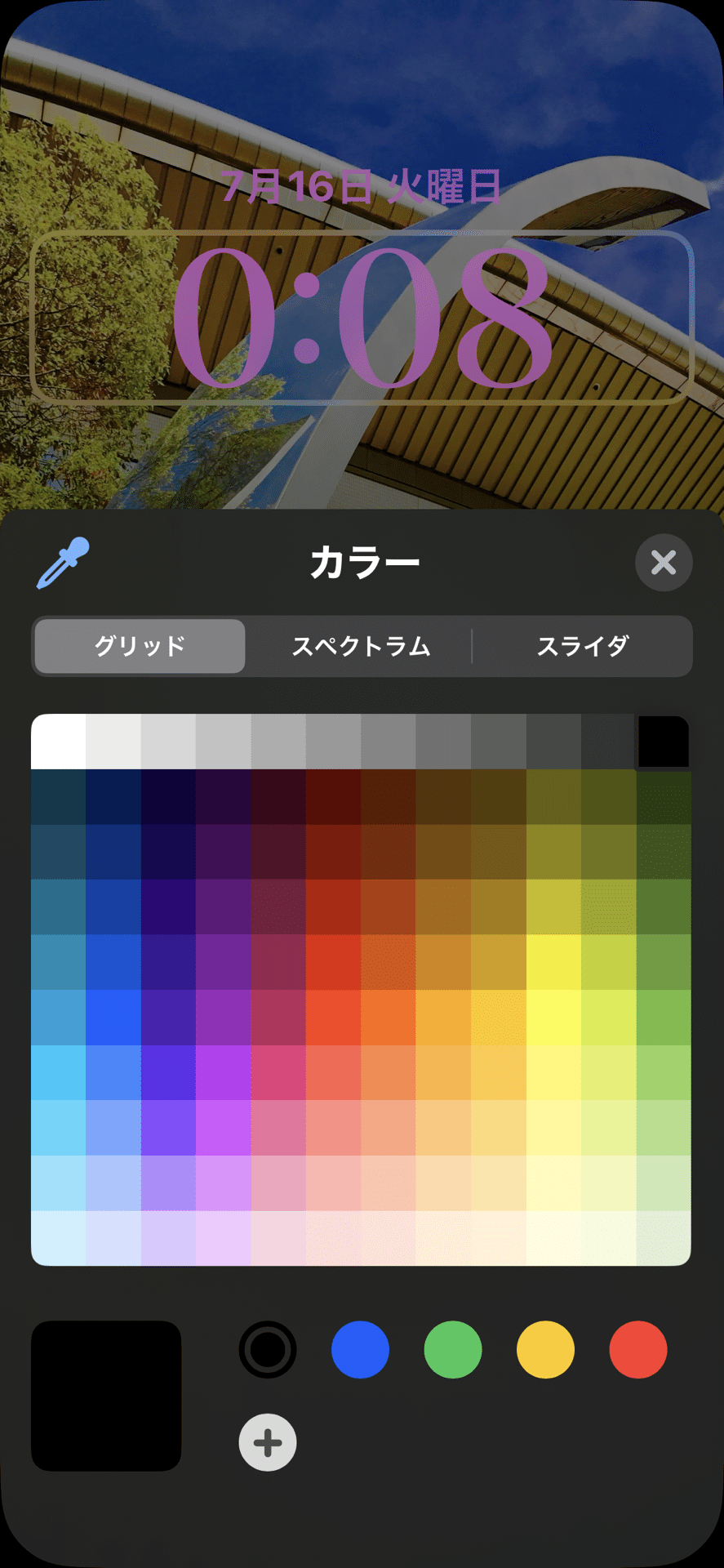
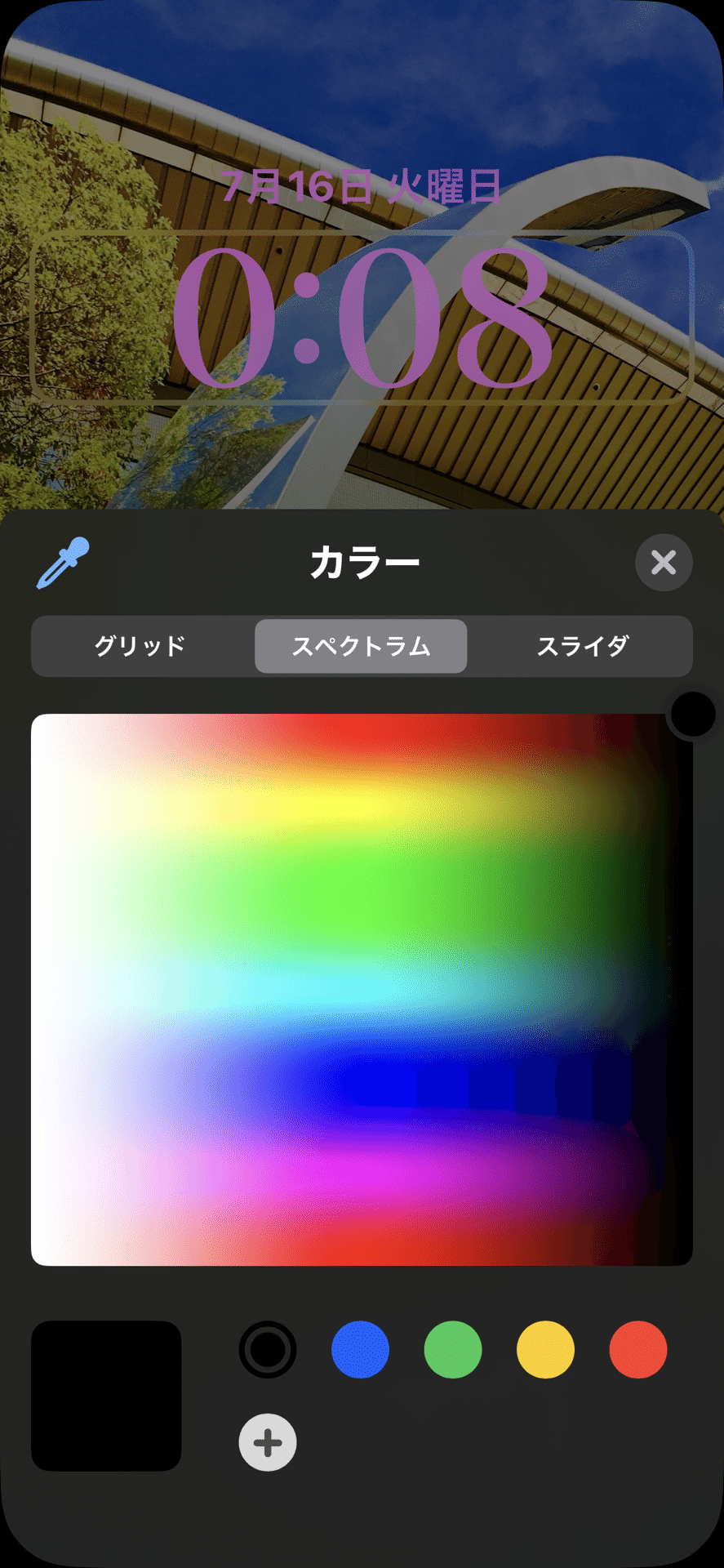
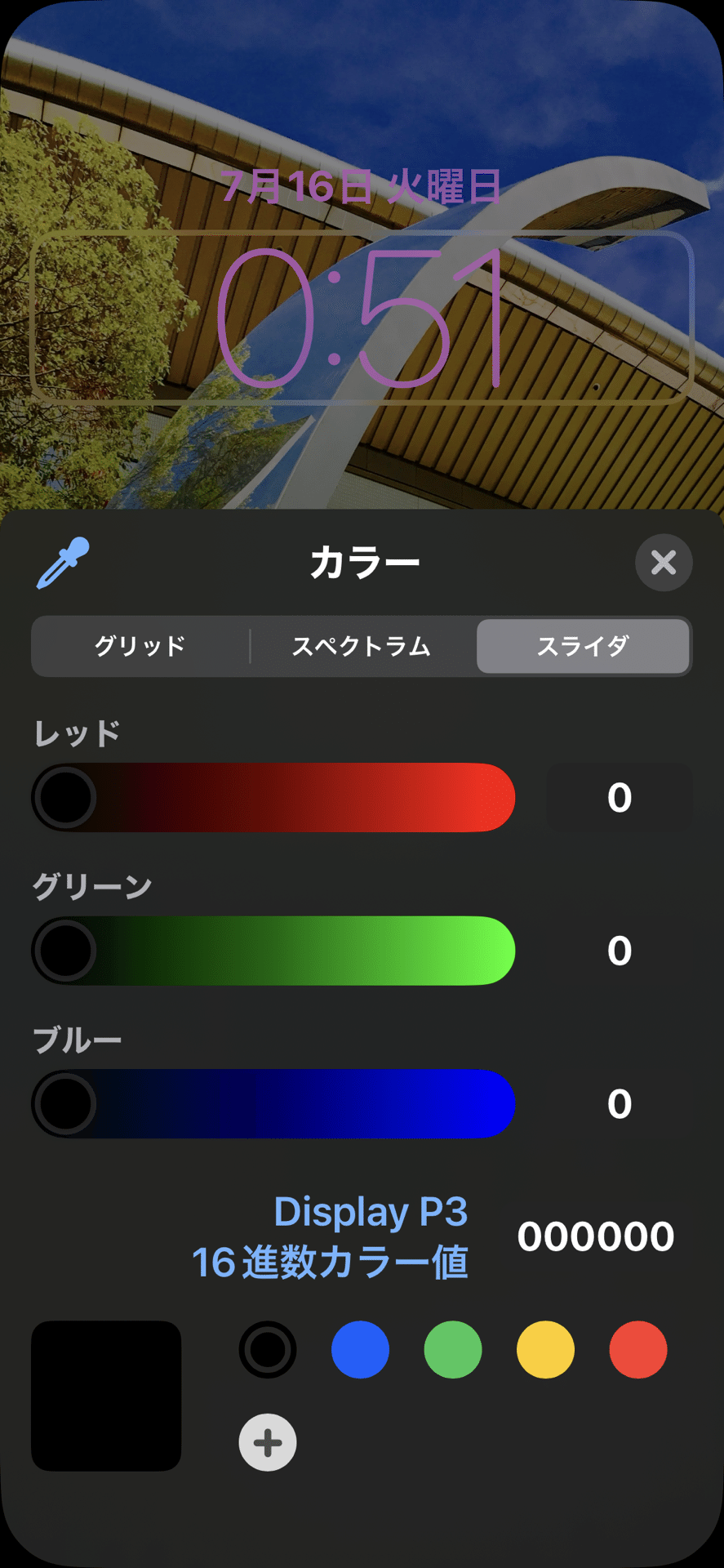
時計色合いは編集
カスタマイズが可能でしてた
しかし時計の位置を動かす事は私には出来なかったですが、他所も編集が可能です。
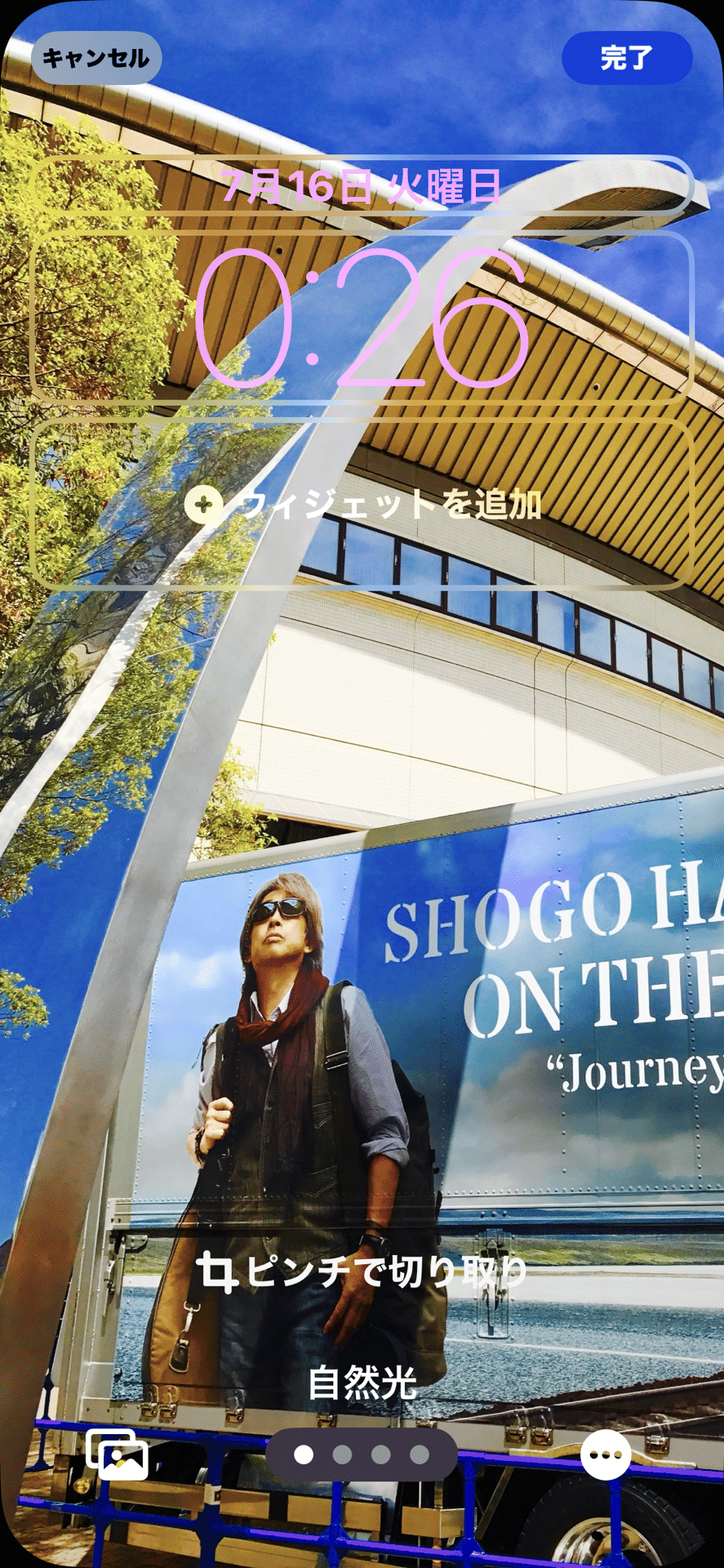
一番上日付けと曜日の変更も可能なので、枠内を押すと表示出来るリストが
出てくるので好きなのをリストを
選択する事が出来ます。
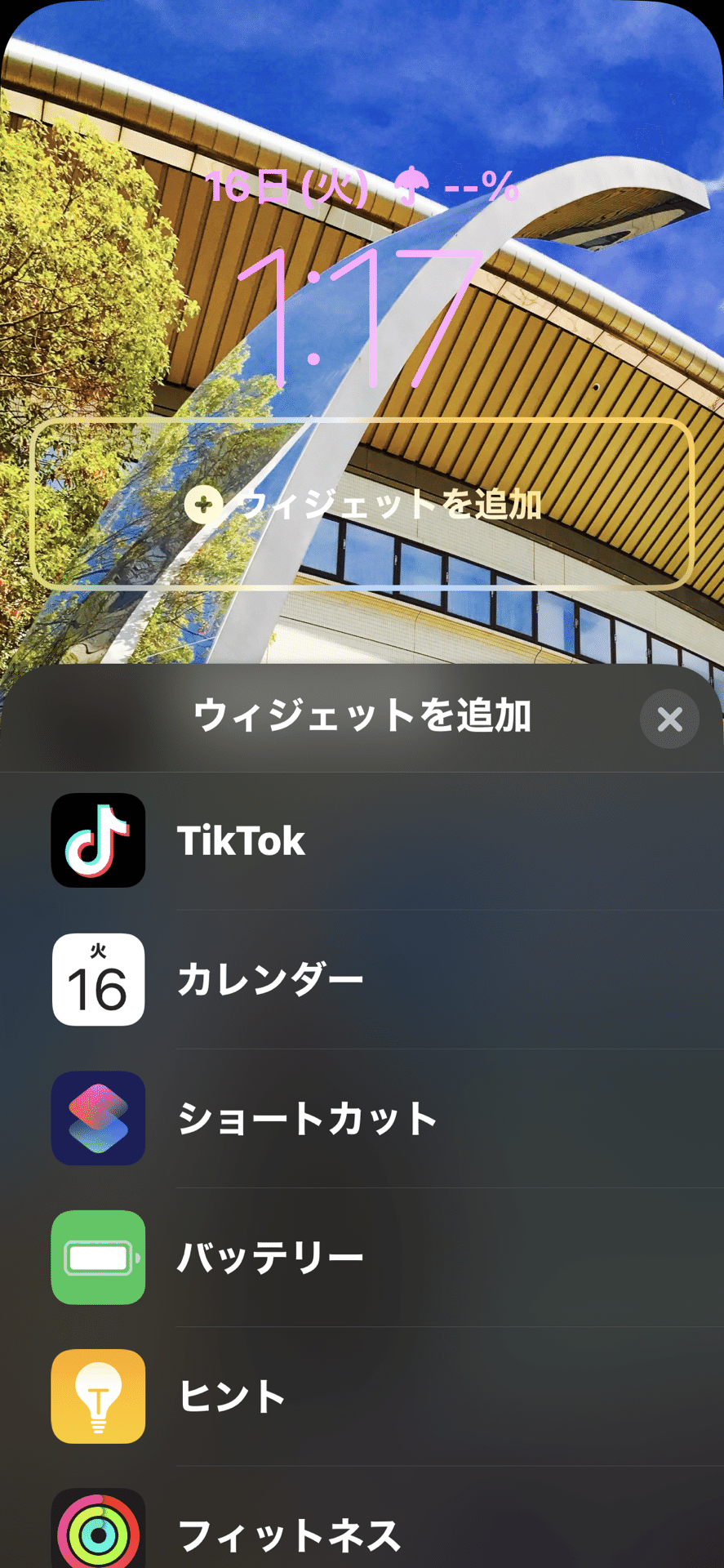

すると色んな物から自分好みに
編集する事が出来ます。
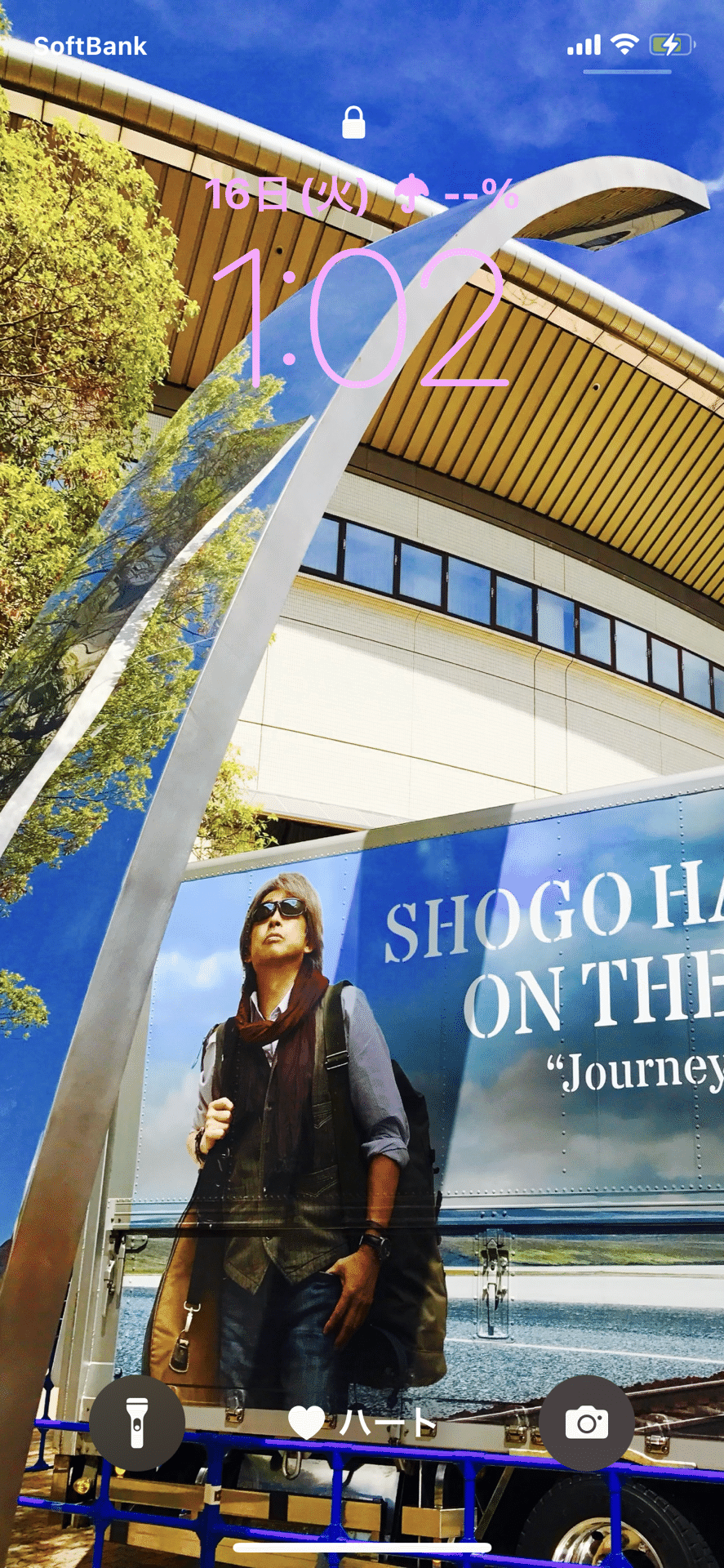
表示させてみました。

更なる自分好みのiPhoneの
ロック画面が編集が出来ます。
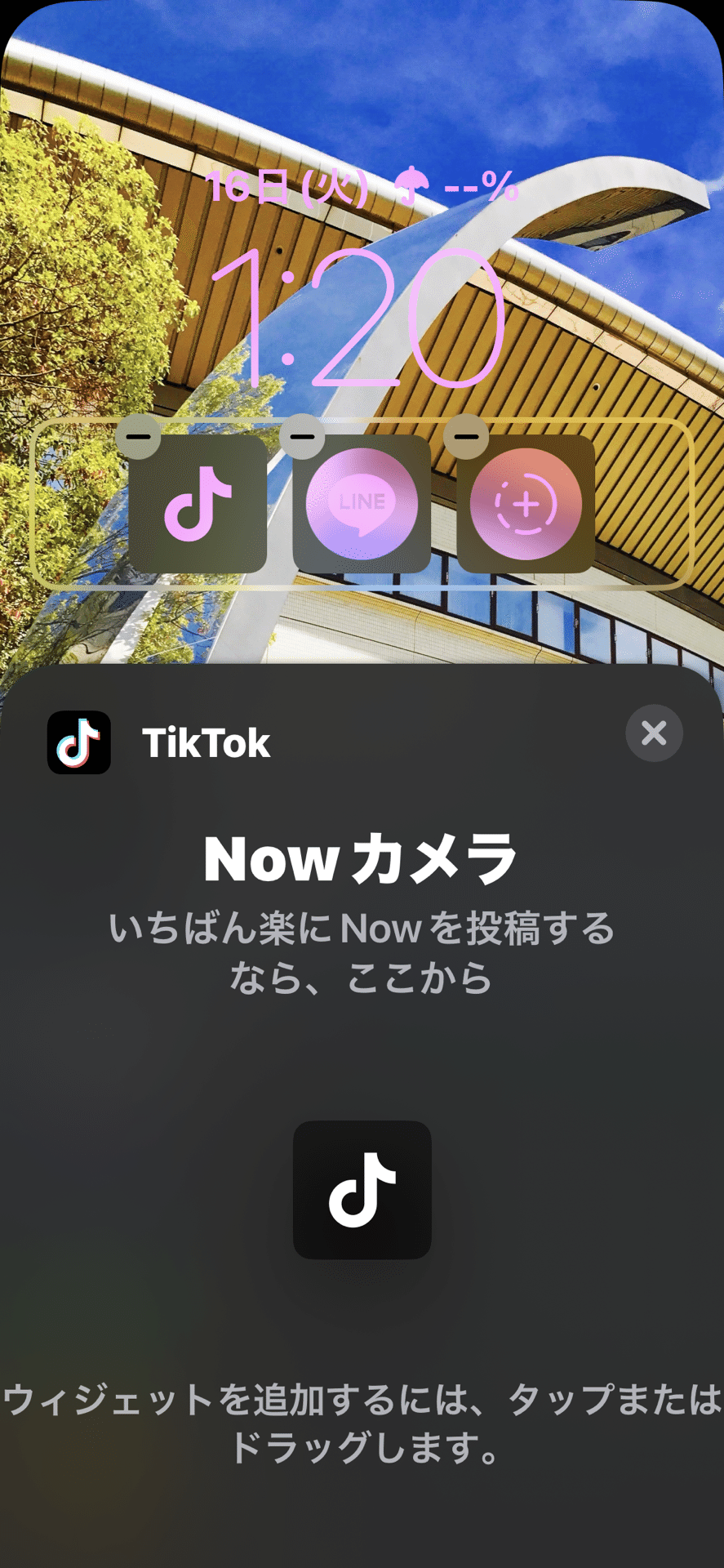
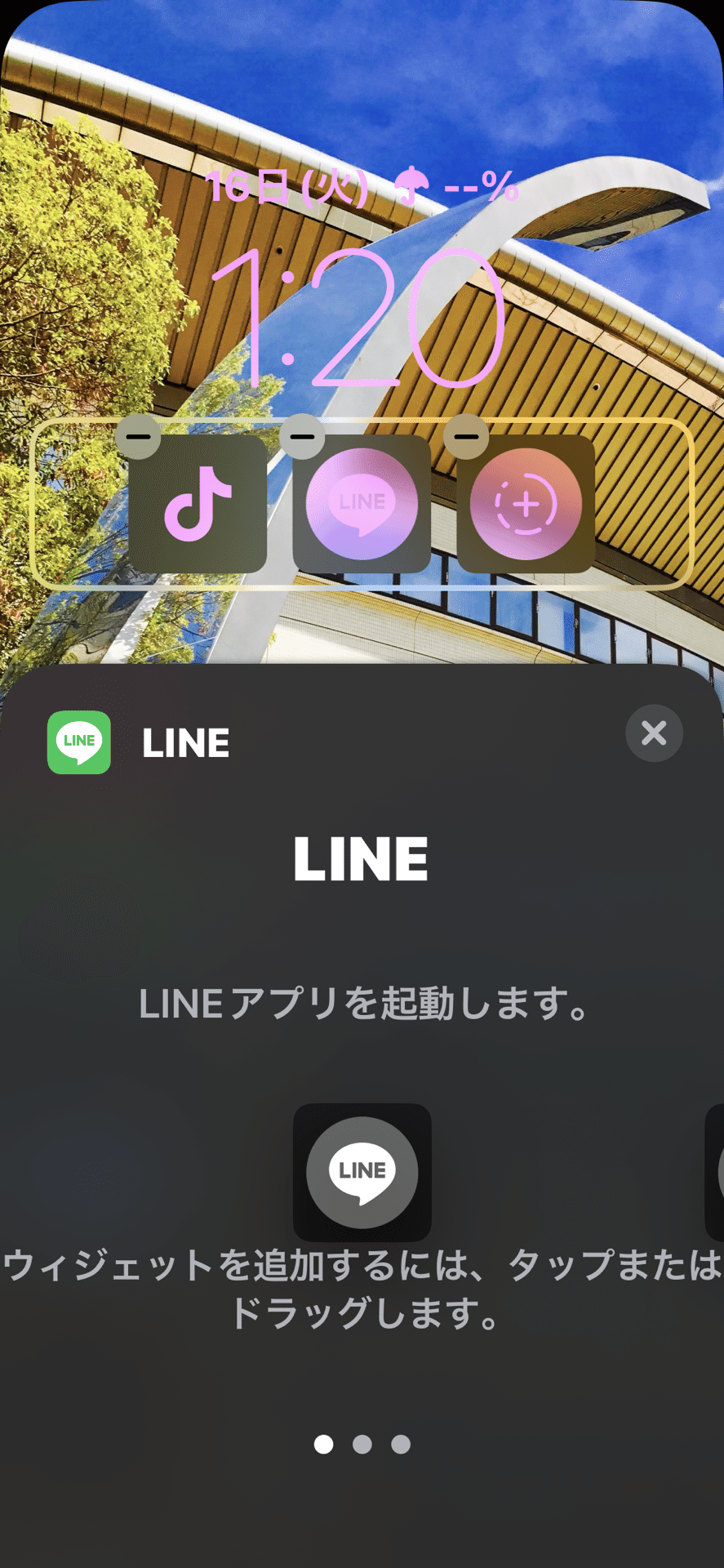
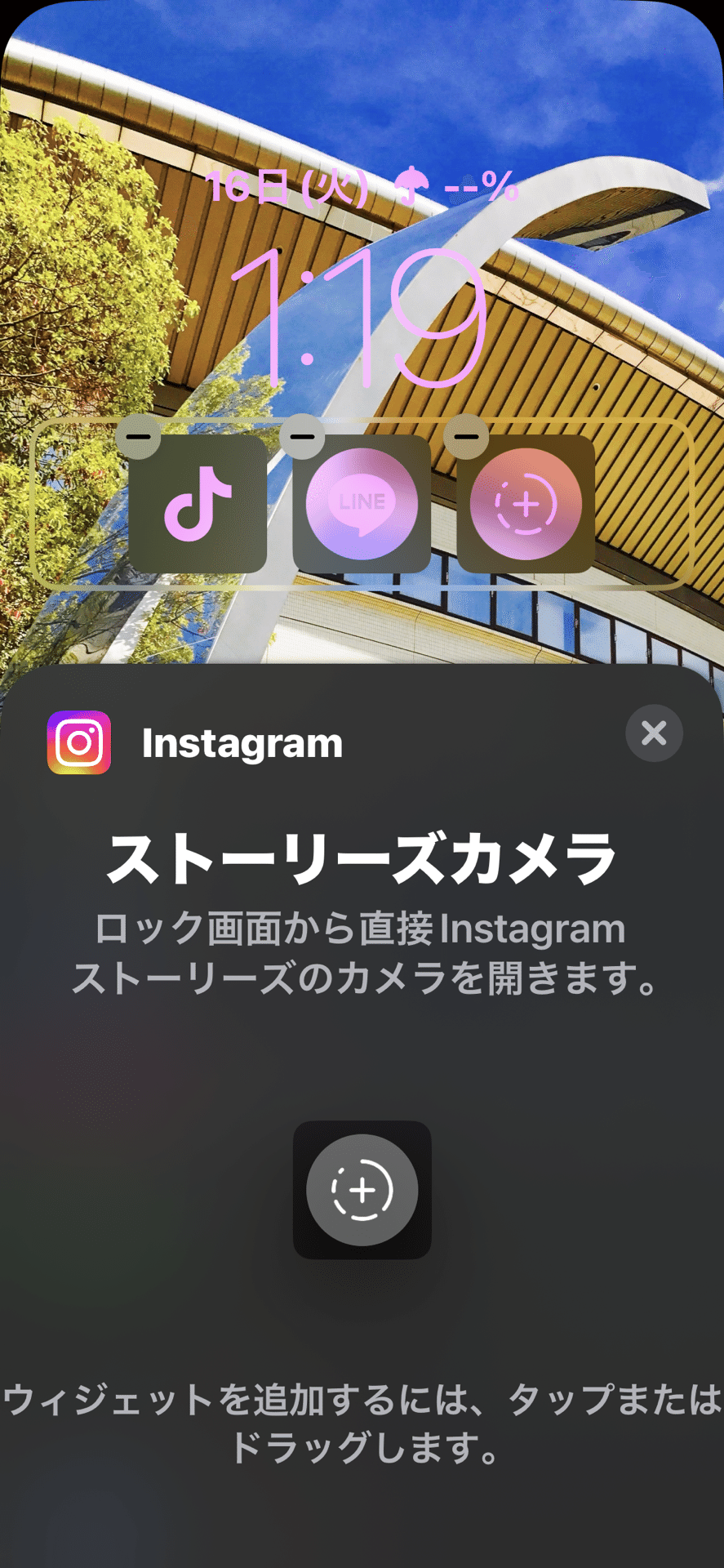

16日(火)☂️--%
太さ色合いを編集した時計
ウィジェットに新たに追加した
TikTok、LINE、Instagram
などを追加したオリジナリティの
ロック画面に変更してみました。
iPhoneの裏技とまでは言わないけど
今回はiPhoneのロック画面を変更してみました。
皆様の参考になるのかどうなのか分かりませんが是非一度、興味あるが有る方は
お試しを
iPhoneによる
iPhoneの雑誌ひとり、、、〆(・_・)?
